虛擬機器Vmware-workstation & ubuntu16.04下載安裝
- 虛擬機器下載安裝
虛擬機器版本:VMware-workstation-full-15.0.0-10134415
連結:https://pan.baidu.com/s/1vIkXSLeCWSfbxrHj8wfcpQ
提取碼:9xp9
裡面包含了安裝許可證,可能會出現許可證失效的問題,最簡單的是上某寶買一個。
- ubuntu16.04下載安裝
ubuntu官網下載比較慢,這裡用下載地址:
http://mirror.pnl.gov/releases/xenial/
以下文字轉載自:
https://blog.csdn.net/stpeace/article/details/78598333
1、建立虛擬機器
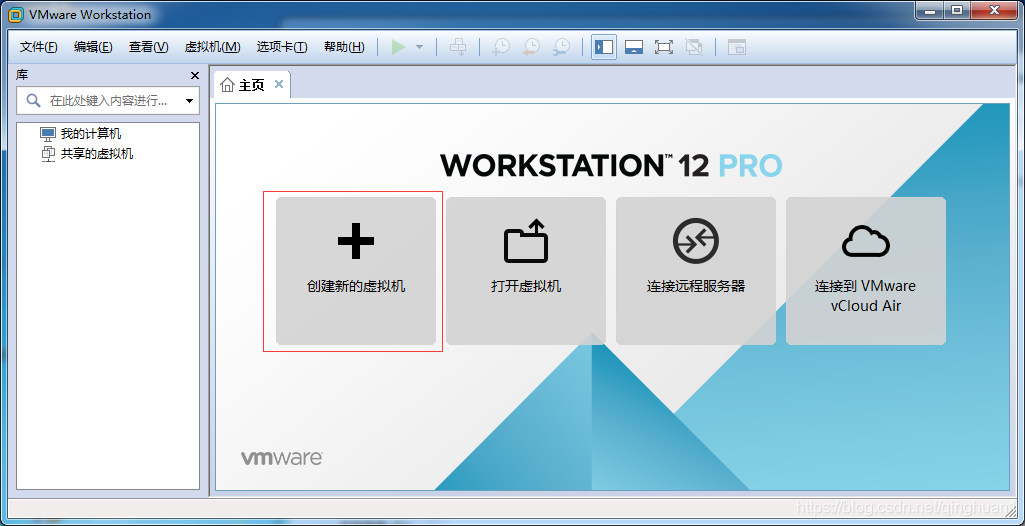
2、嚮導選擇自定義
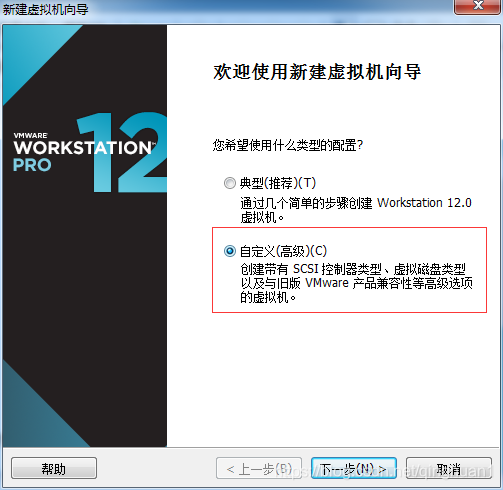
3、然後下一步再下一步,直到這裡,稍後再安裝系統
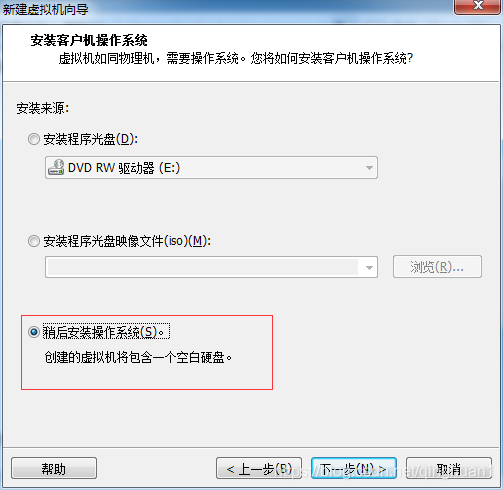
4、然後選擇linux,注意這裡下面的下拉選擇Ubuntu64,因為我們下載的是64位的,如果你的電腦是32位的,就選Ubuntu即可,博主的就是因為Ubuntu,導致後面安裝出錯了,不過後面還可以設定的。
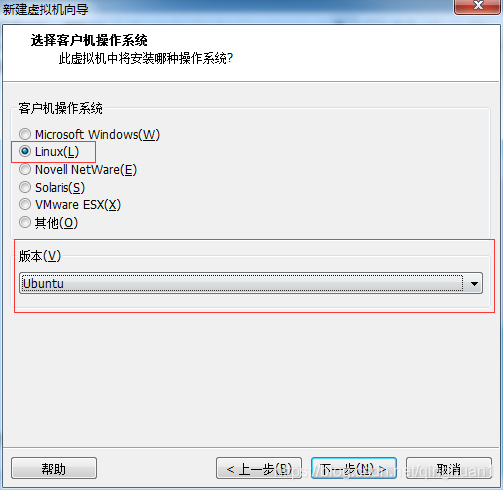
5、選擇安裝位置,這裡必須輸入一個已存在的目錄,不然後面會報錯的
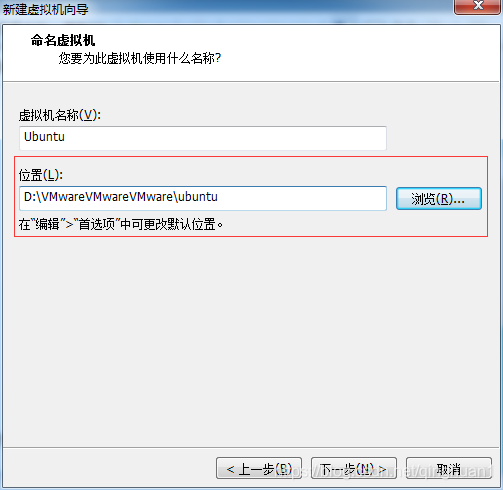
6、後面設定處理器和記憶體的,電腦配置好的可以試試,否則採用預設的,博主這裡是採用預設的,然後下一步…,直到這裡,選擇將虛擬機器儲存為單個磁碟:
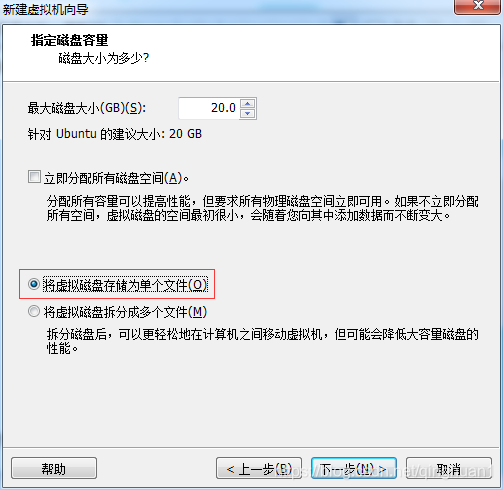
7、然後下一步,到如下頁面,點選自定義硬體:
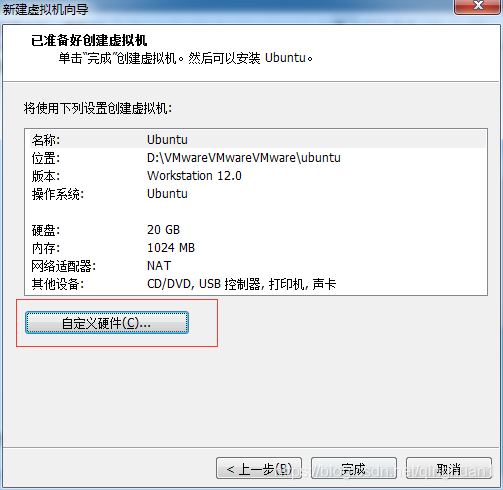
8、然後如下圖選擇我們第一步下載的Ubuntu映象:
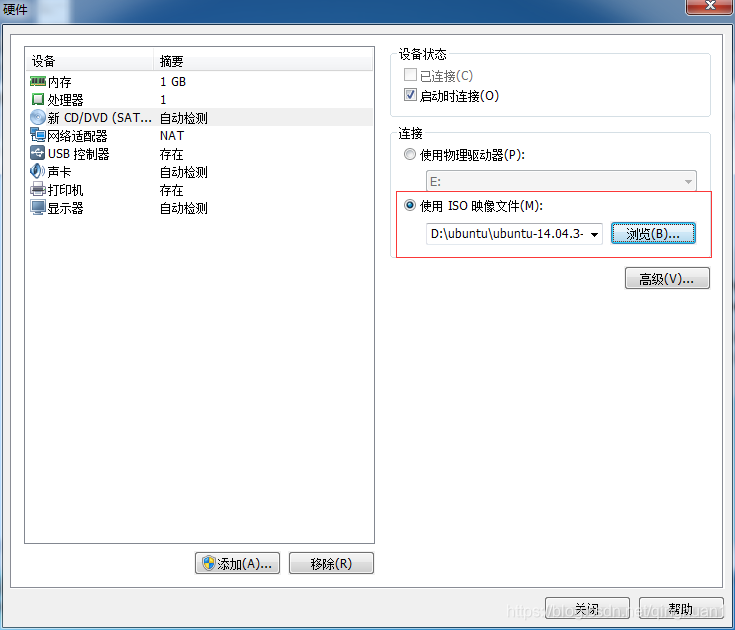
9、然後點選完成,嚮導設定完成
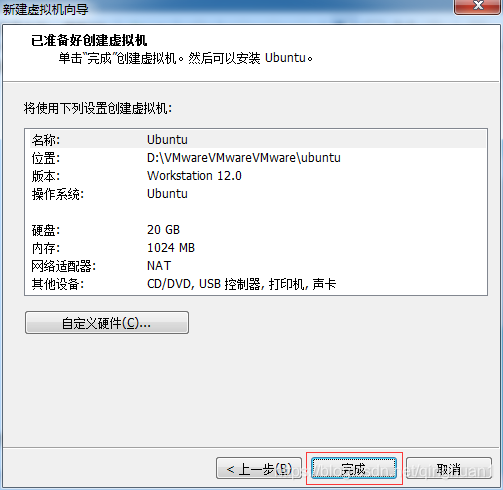
10、虛擬機器已經配置完畢,接下來我們開啟虛擬機器:
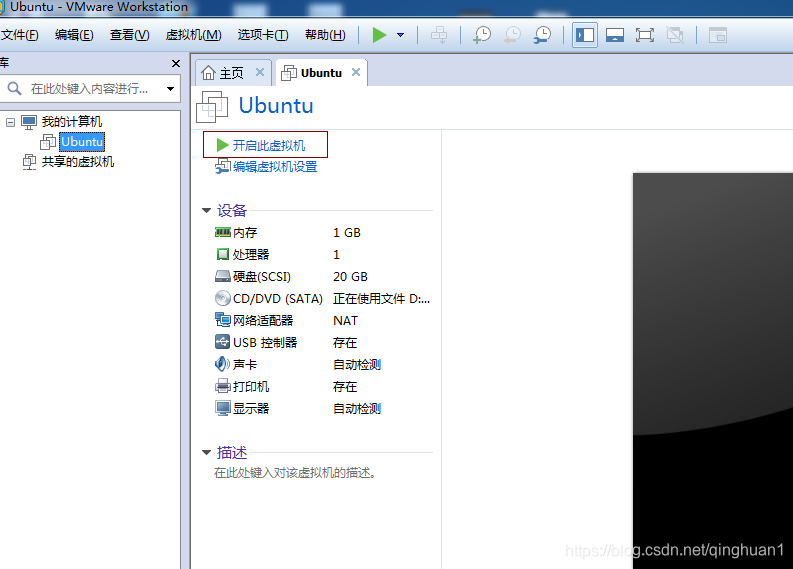
11、然後就會來到如下介面,如果出現錯誤請看(四、可能遇到的錯誤),我們選擇中文簡體點選Install Ubuntu:
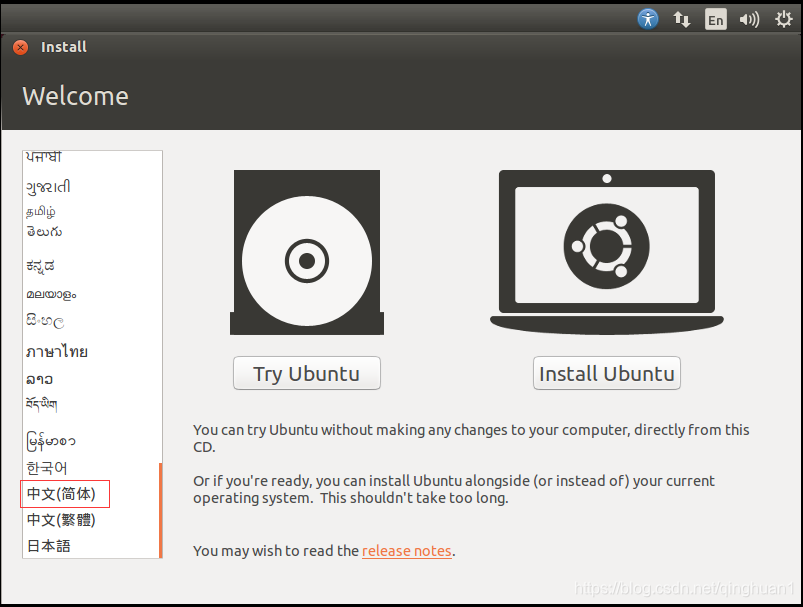
12、到了如下介面,我們點選繼續:
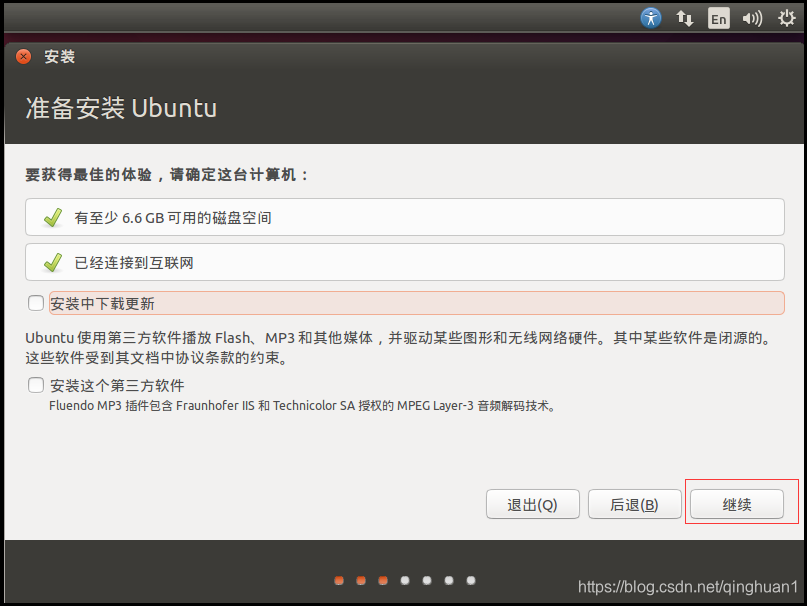
13、然後點選,開始安裝:
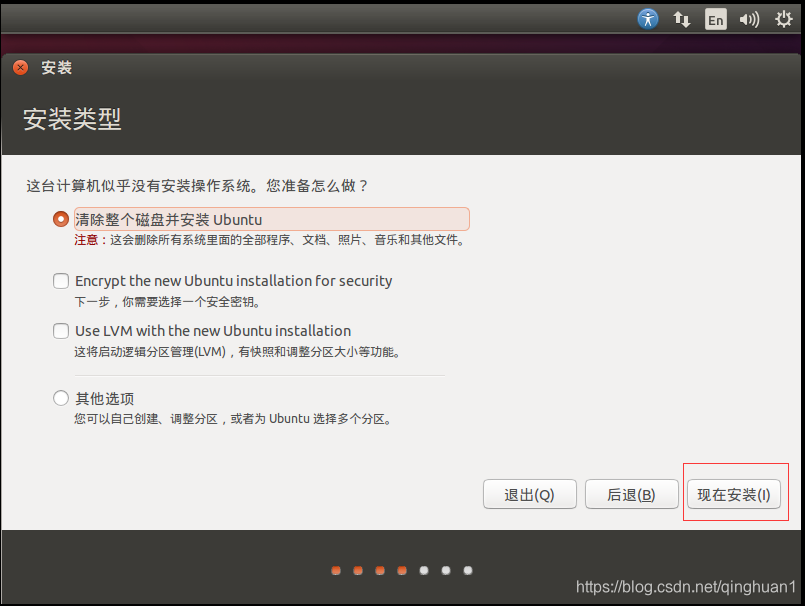
14、到了這介面,點選繼續:
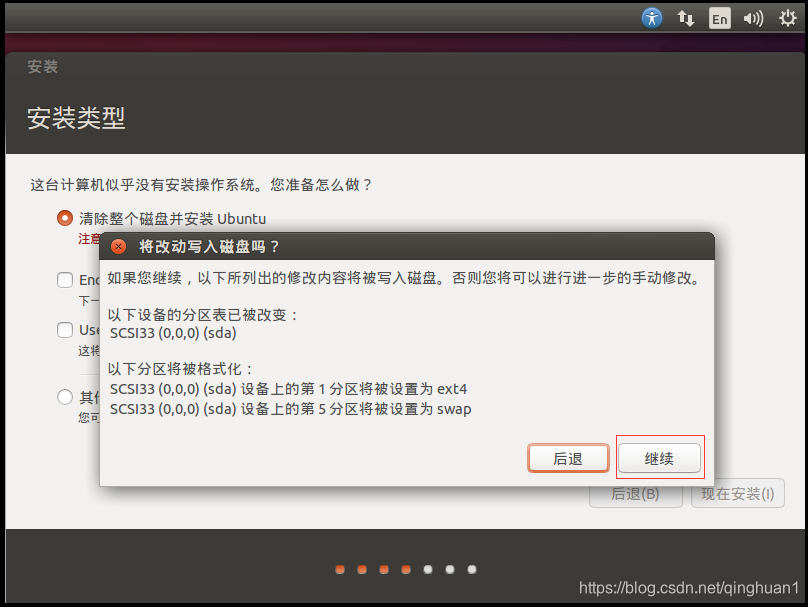 描述
描述
15、如下,輸入你的位置,隨便輸入就好:
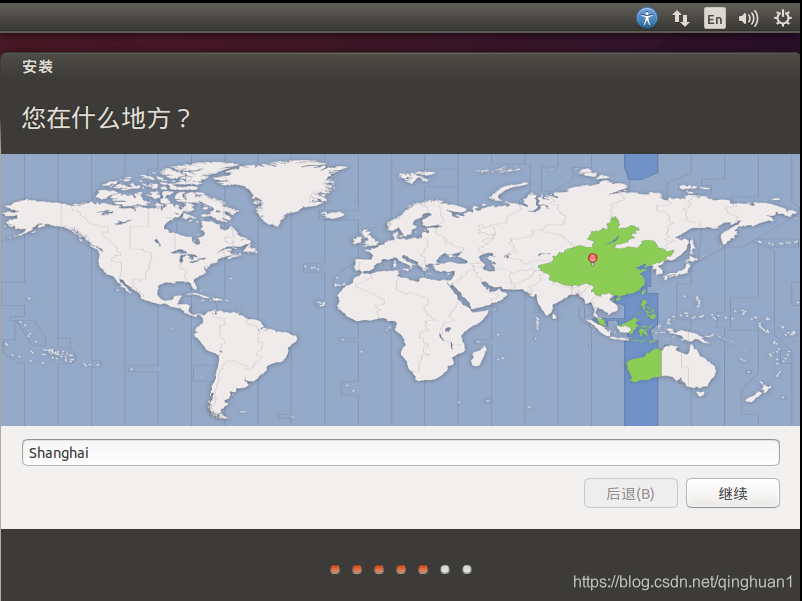
16、然後選擇漢語,點選繼續:
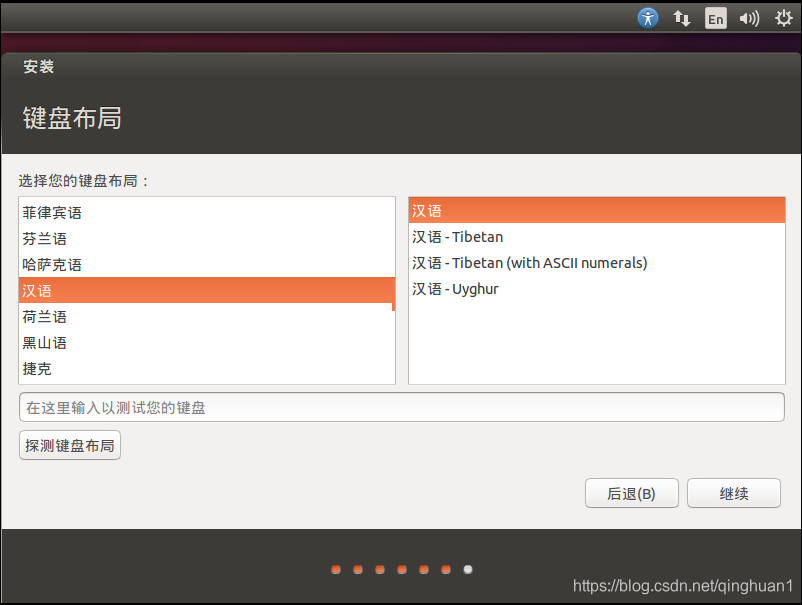
17、設定使用者名稱密碼,這裡博主選擇自動登入
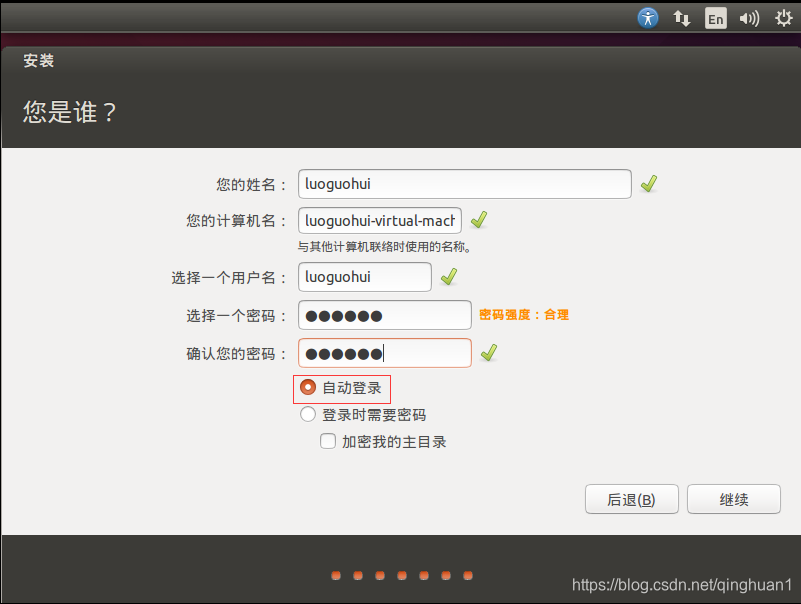
18、下面就開始正式安裝了:
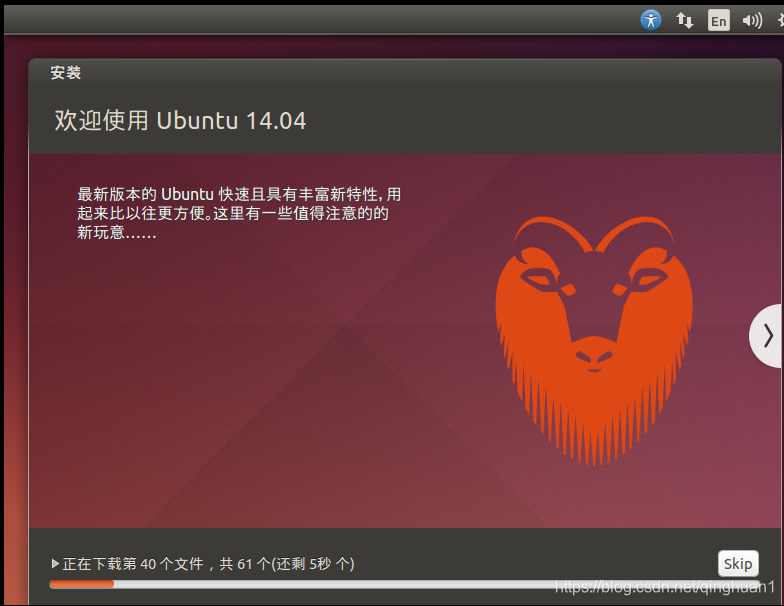
19、安裝完成之後,會提示重啟,點選現在重啟
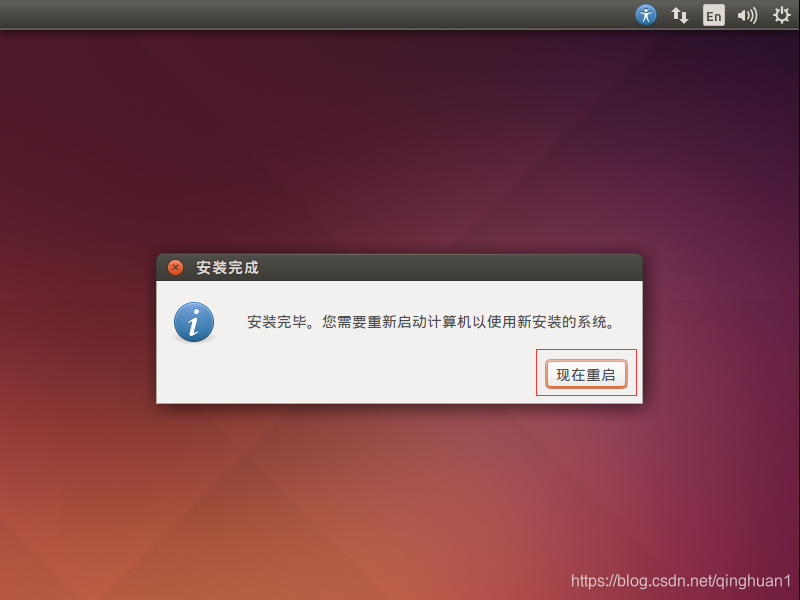
20、重啟成功之後,會來到桌面,博主的重啟中遇到一些問題,手動重啟的,影響不大:
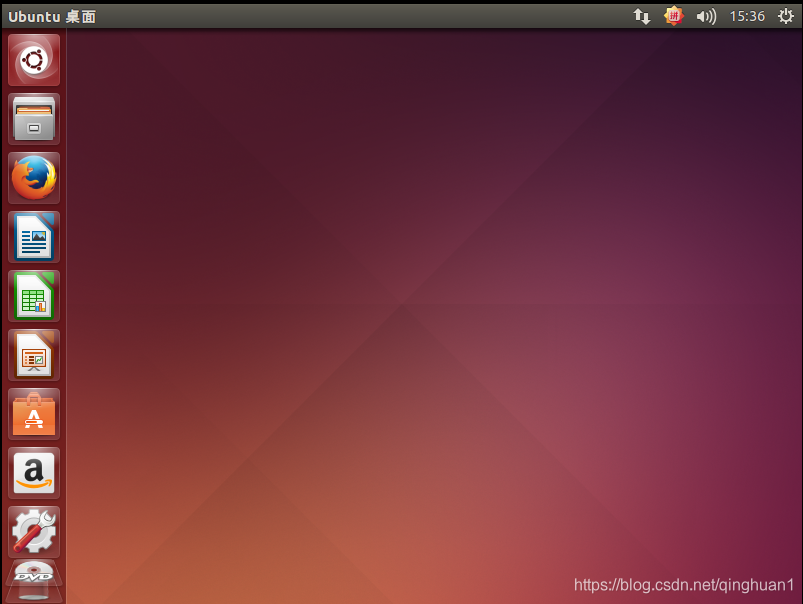
安裝完成。
這時候發現ubuntu不能全屏,解決方法如下:
轉自:https://blog.csdn.net/nuddlle/article/details/77994080
Vmware Tools工具官方已經不建議。更提倡開源的open-vm-tools,所以我安裝了這個:
sudo apt-get installopen-vm-tools
第二步(關鍵在這一步),推測是安裝了一些依賴包:
sudo apt-get install open-vm*
最後reboot。
